Пускане на Joomla (WAMP+Joomla) под Windows
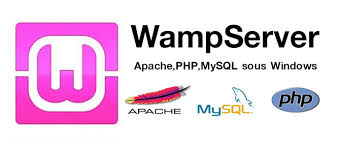
Възможно най - бързият метод за пускане на Joomla на домашен компютър под Windows . Имаме два стъпки за пускането на Joomla - 1. Инсталиране на WAMP - това е web server Apache, PHP, MySQL, PhpMyAdmin. 2. Инсталиране на самата Joomla . 1. Инсталиране на WAMP. Сваляме си WAMP - свалете си 64bit версия, че новото Apache поддържа сомо 64bit. Стартираме exe-то и инсталираме всичко по подразбиране. Директорията на инсталацията е C:\wamp64 Стартираме WAMP от иконата на десктопа. След това проверяваме в долния десен ъгъл иконката на WAMP ... ако е зелена значи сте ОК. В C:\wamp64\www ще си правите папка за всяка нова инсталация на Joomla . 2. Инсталиране на самата Joomla Сваляме си Joomla Свалили сме един zip архив, който трябва да бъде разархивиран в избрана от нас папка в C:\wamp64\www . Примерно C:\wamp64\www\test\ Отваряме браузъра и избираме следния адрес : localhsot/test Инсталацията на Joomla започва. Екран по екран - кратки разясне...



